Como personalizar os controles do player audível

O que saber
- Audible permite personalizar as opções disponíveis no player principal.
- Personalize os controles do Audible Player em ‘Perfil> Configurações> Player’.
- Substitua as opções na linha inferior do Audible Player em ‘Perfil> Configurações> Player> Personalização do player’.
Audible possui várias configurações que ajudam a controlar como você ouve um audiolivro no aplicativo. No Audible Player, onde os controles de reprodução são encontrados, as opções padrão de Pausar/Reproduzir, avançar/retroceder, velocidade e temporizadores fazem grande parte do trabalho pesado. Mas essas opções de controle padrão não são imutáveis. Você pode personalizá-los para atender às suas necessidades especiais de audição de audiolivros, bem como trocar os controles menos usados por outros que sejam mais relevantes para você. Veja como personalizar os controles do Audible player no aplicativo Audible.
Como personalizar os controles do Audible player
Veja como você pode ajustar os controles do reprodutor Audible, bem como escolher quais opções ocuparão espaço no reprodutor principal.
Ajuste os controles do player
- Abra o aplicativo Audible, toque em Perfil no canto inferior direito e depois toque em Configurações no canto superior direito.
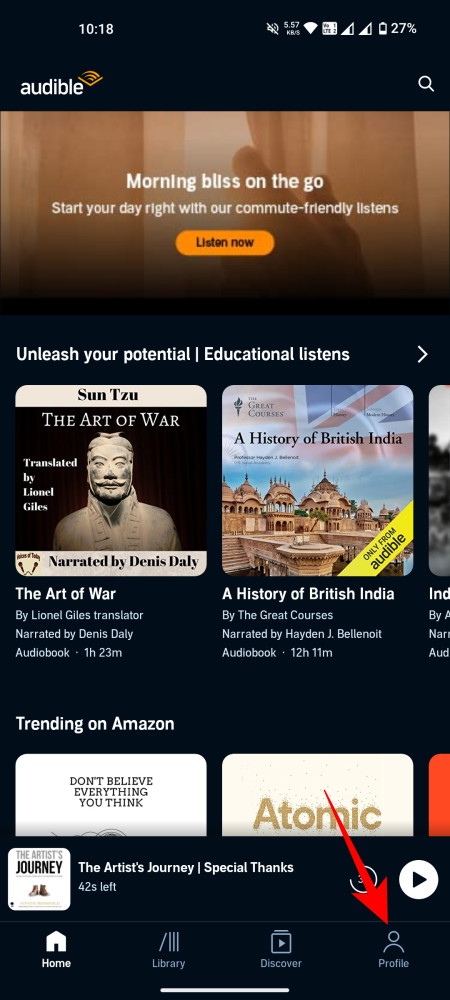
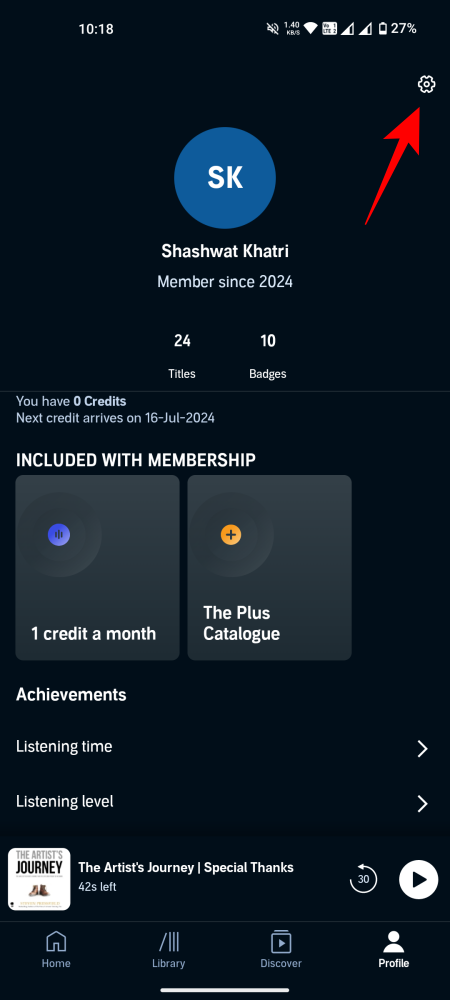
- Em ‘Configurações do aplicativo’, toque em Player . Isso revelará todas as configurações do player que você pode modificar.
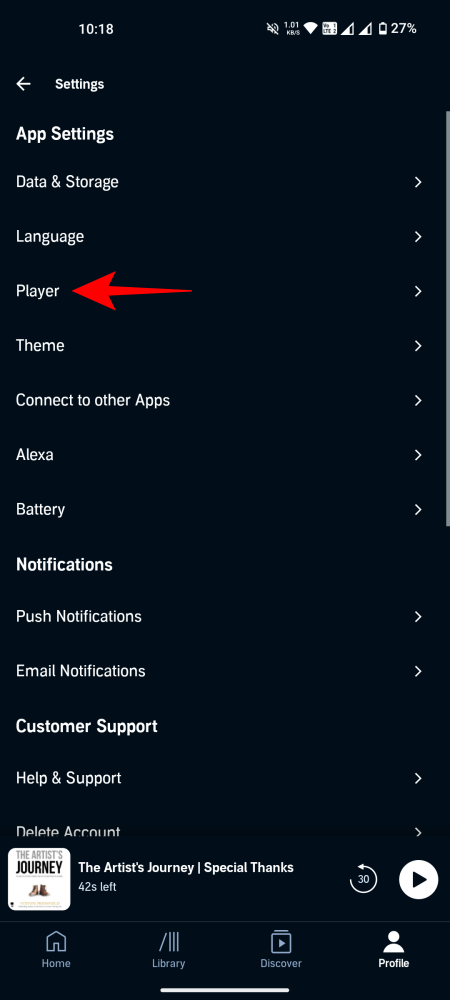
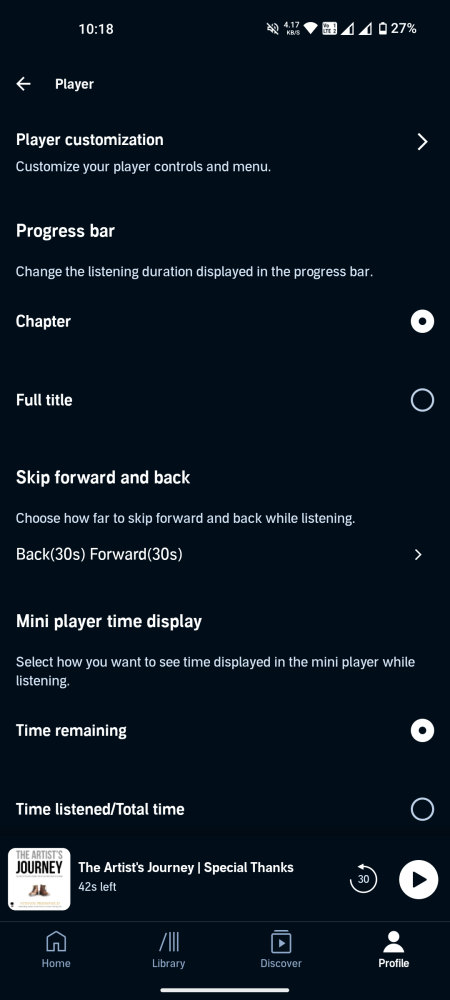
Embora você encontre várias configurações aqui, apenas as seguintes referem-se diretamente aos controles do player:
Barra de progresso
Por padrão, a duração da audição exibida na barra de progresso é definida como ‘Capítulo’, que é a configuração ideal para a maioria dos usuários.
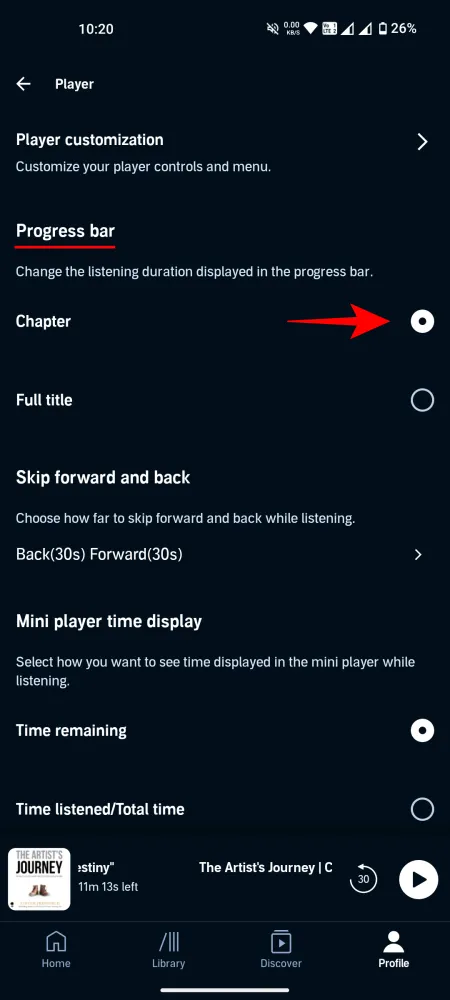
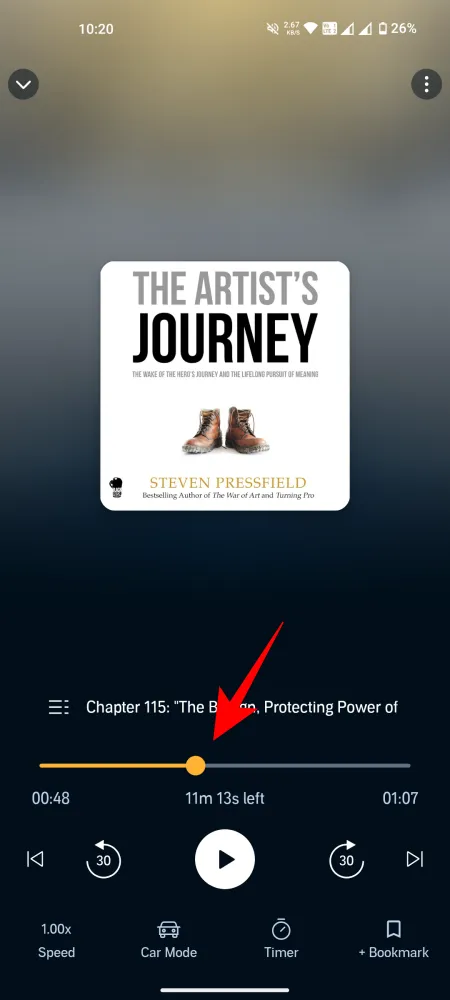
Mas se você quiser saber rapidamente onde está no livro, a opção ‘Título completo’ pode ser mais adequada para você.
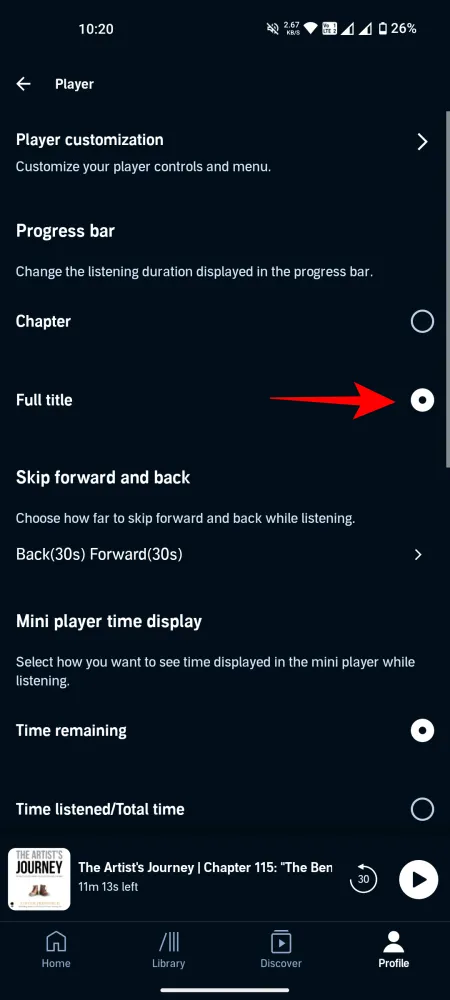
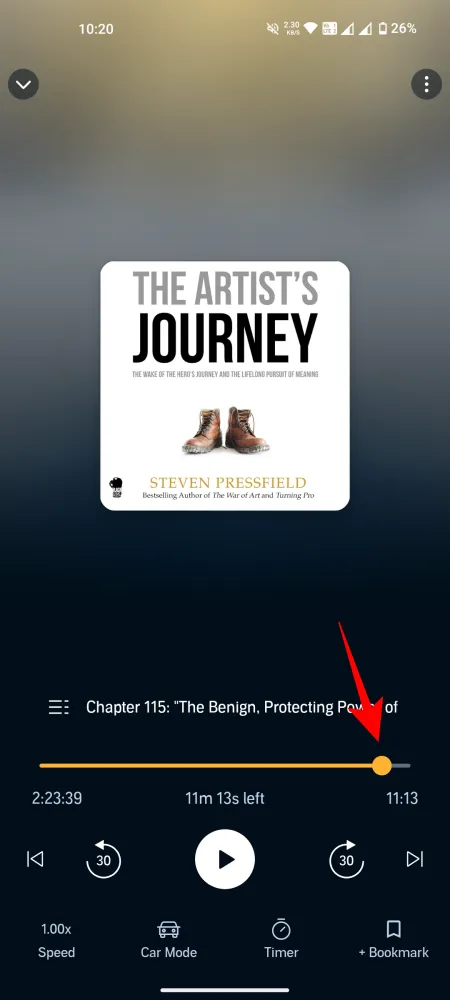
Pular para frente e para trás
Esta é talvez a configuração mais personalizada. Ao pular para frente ou para trás, você avança 30 segundos nessa direção. Mas isso certamente não é ideal para a maioria. Com esta configuração, você pode personalizar o intervalo exato de salto. Você pode escolher entre os seguintes intervalos (em segundos) – 10, 15, 20, 30, 60, 90.
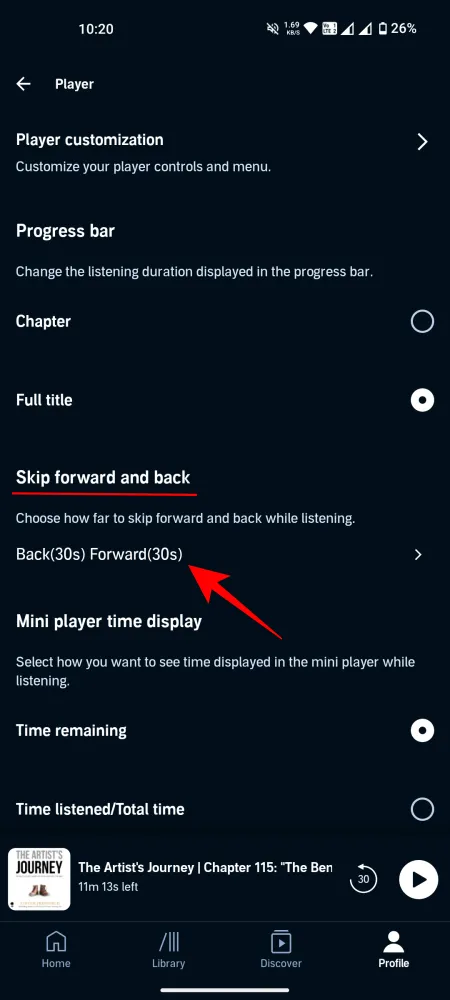
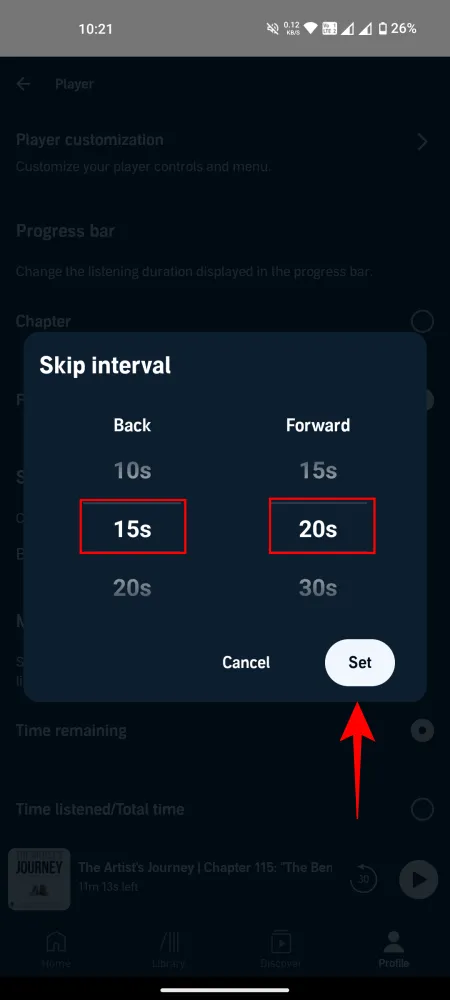
Não se esqueça de tocar em ‘Definir’ quando terminar.
Exibição da hora do mini player
O Mini player é o player minimizado que fica na parte inferior enquanto você usa o aplicativo. Ele fornece mais uma maneira de você ver onde você está no livro. A opção padrão é definida como ‘Tempo restante’. Mas alguns usuários podem preferir a opção ‘Tempo escutado/Tempo total’.

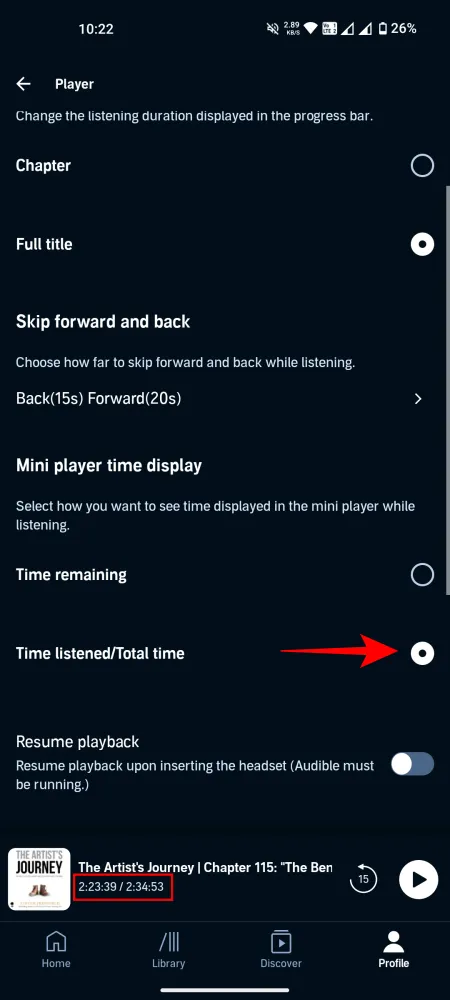
Diversos
O restante das opções tem mais a ver com o comportamento automático do player do que com qualquer opção personalizável com a qual você interage. Esses incluem:
- ‘Retomar a reprodução’ ao inserir o fone de ouvido
- Temporizador ‘Agitar para estender’
- ‘Desativar o bloqueio automático’ enquanto ouve
- ‘Sincronizar posição de escuta’ entre dispositivos
- ‘Modo Automático de Carro’ quando conectado a um carro via Bluetooth
- ‘Escuta contínua’
Personalize a linha inferior
As opções na linha inferior do reprodutor Audible podem ser trocadas por outras que sejam mais relevantes para você. Veja como:
- Toque na opção de personalização do Player na mesma tela do ‘Player’.
- Em seguida, basta arrastar e soltar uma opção do ‘Menu Player’ e substituir uma dos ‘Controles do Player’.
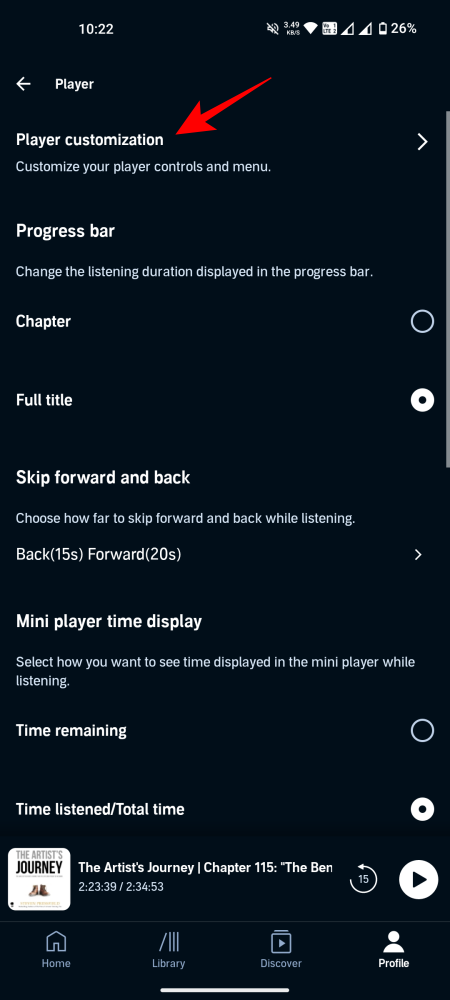
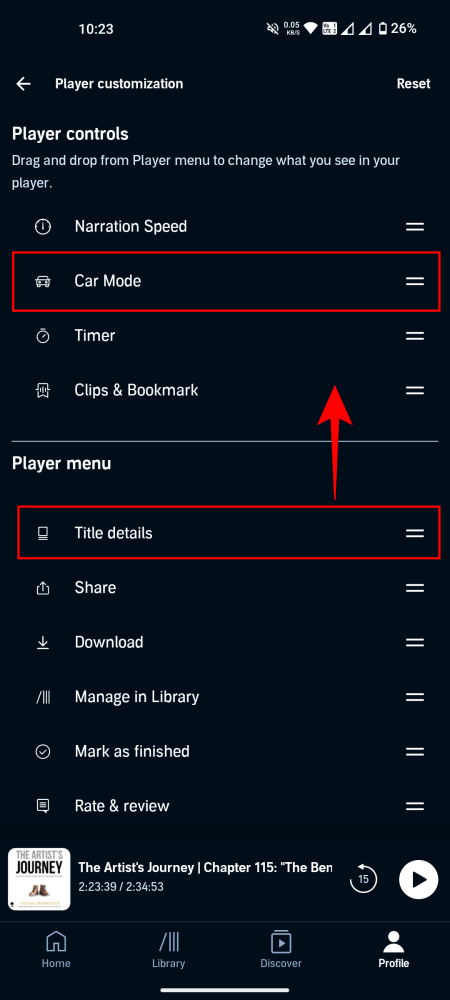
- Uma vez feito isso, você verá a opção disponível no reprodutor Audible.
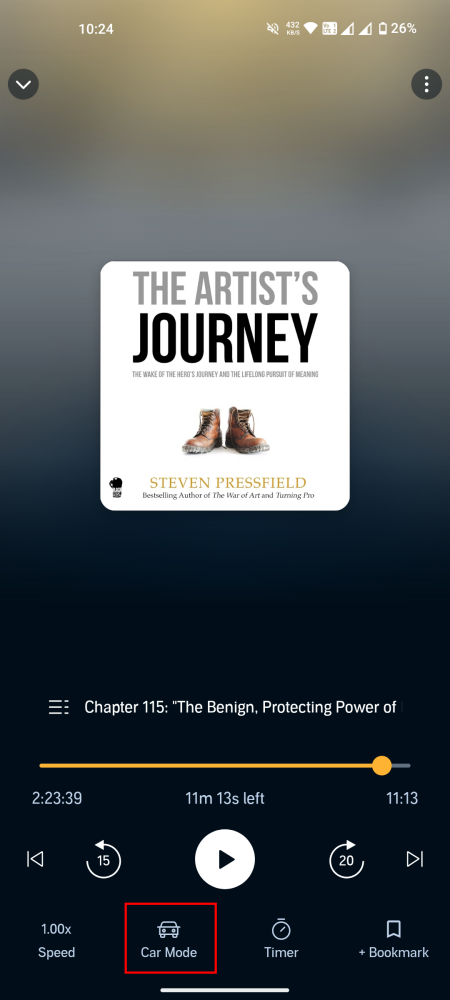
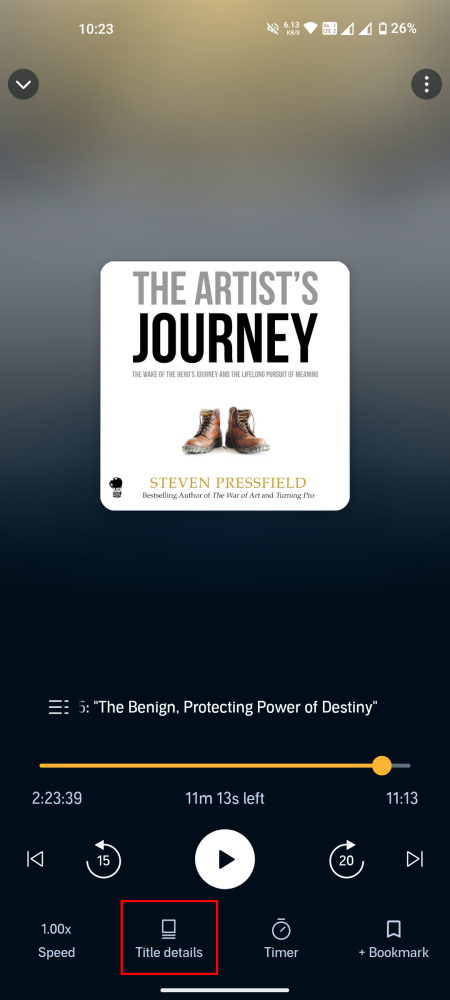
Esperamos que você tenha conseguido personalizar melhor seu reprodutor Audible de acordo com suas necessidades e hábitos de audição. Até a próxima vez! Continue lendo.



Deixe um comentário